Quando fai lo streaming, è importante apportare costantemente modifiche professionali senza che i tuoi spettatori se ne accorgano. La modalità Studio di Streamlabs ti permette di avere esattamente questa flessibilità. Ti spiegherò come fare in questa dettagliata guida.
Punti chiave La modalità Studio di Streamlabs offre la possibilità di modificare le anteprime e apportare regolazioni senza che gli spettatori se ne accorgano. Perfetto per ogni streamer che desidera ottimizzare le sue performance!
Guida passo passo all'utilizzo della modalità Studio
Entrare nella modalità Studio è più semplice di quanto pensi. Per iniziare, devi cliccare sull'icona apposita.
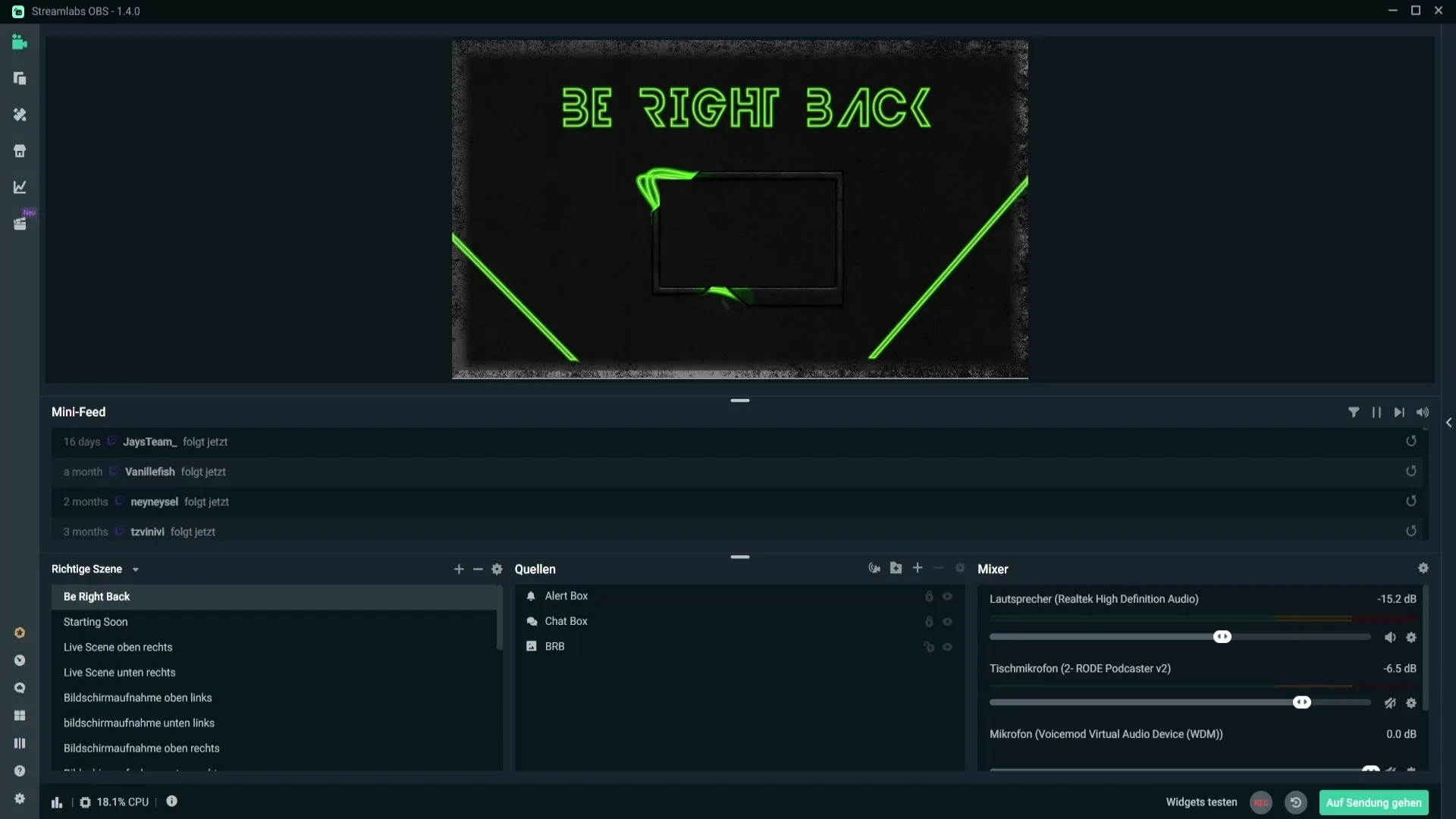
L'icona della modalità Studio si trova nella parte inferiore dell'interfaccia utente di Streamlabs. Una volta cliccato, si aprirà questa modalità speciale, in cui puoi apportare modifiche senza che i tuoi spettatori le vedano immediatamente.
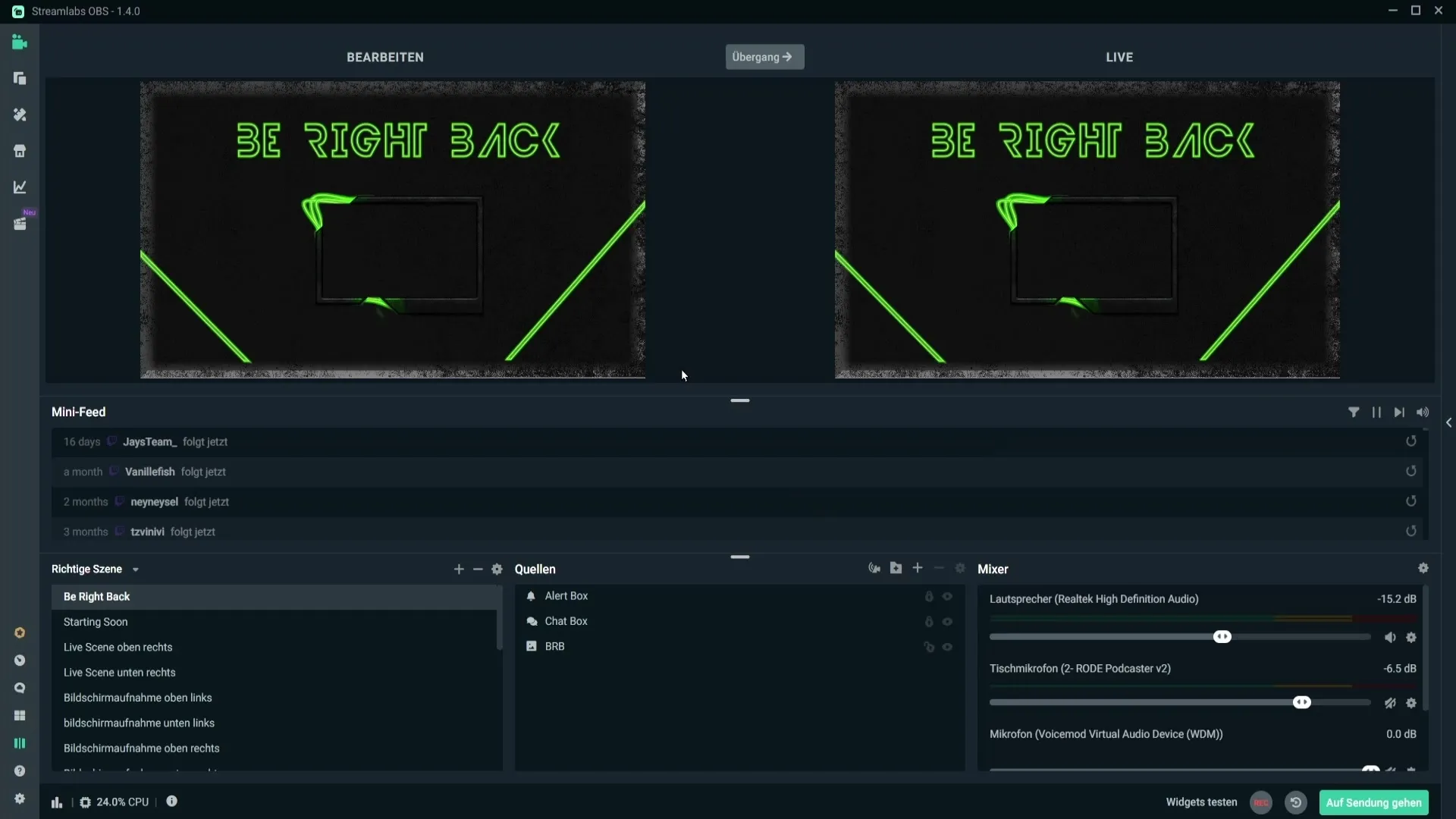
Nella modalità Studio avrai due finestre principali: la finestra di modifica a sinistra e la finestra live a destra. Questa suddivisione ti consente di vedere in tempo reale le modifiche durante la modifica.
Puoi ad esempio spostare l'immagine della tua webcam o regolare la dimensione di un elemento. Trascinando e adattando, puoi assicurarti che tutto sia posizionato in modo ottimale sullo schermo.
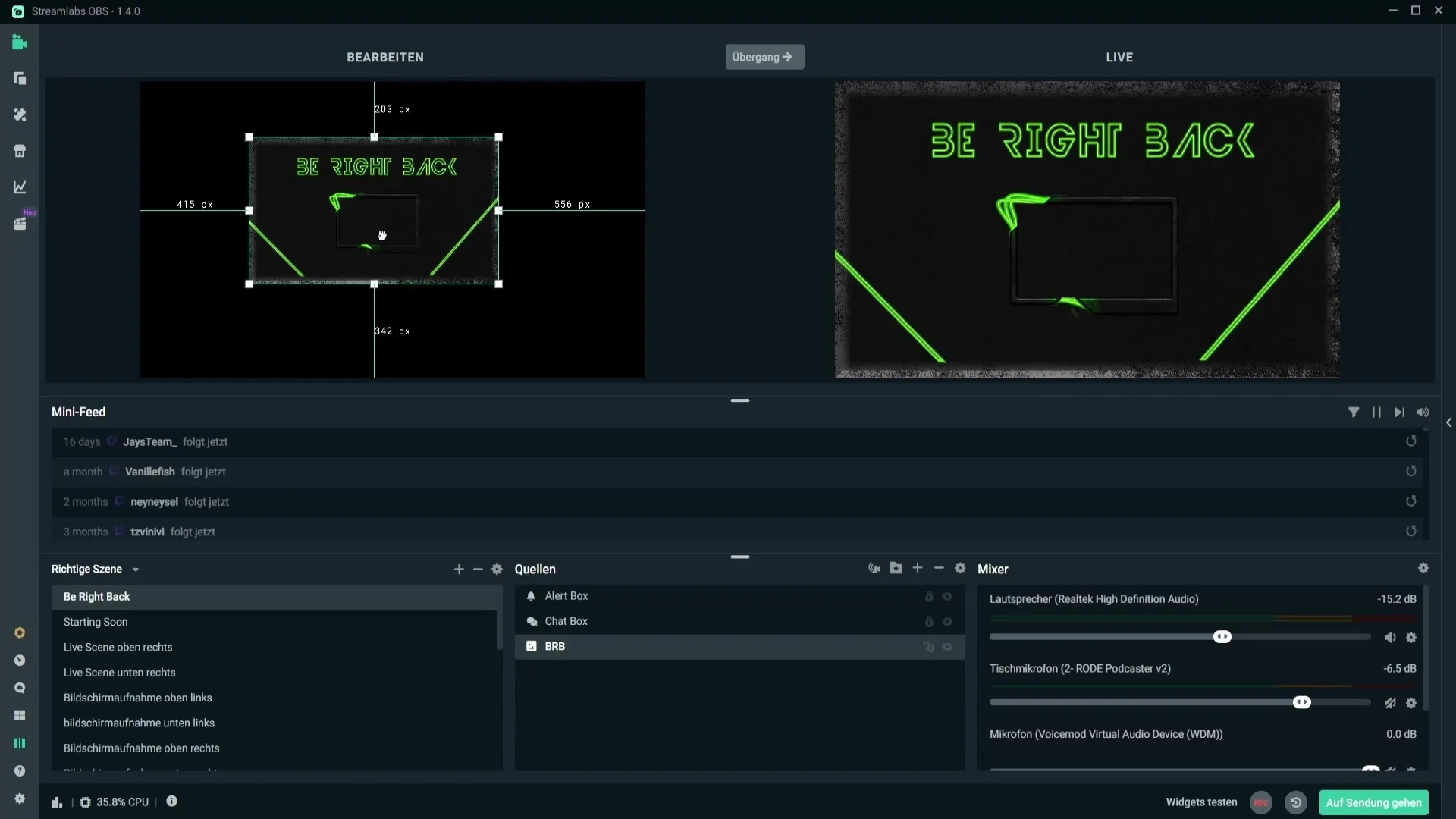
Una volta soddisfatto delle modifiche e pronto a trasmettere in diretta le tue modifiche, basta fare clic sul pulsante "Transizione" nella parte superiore della finestra di modifica.
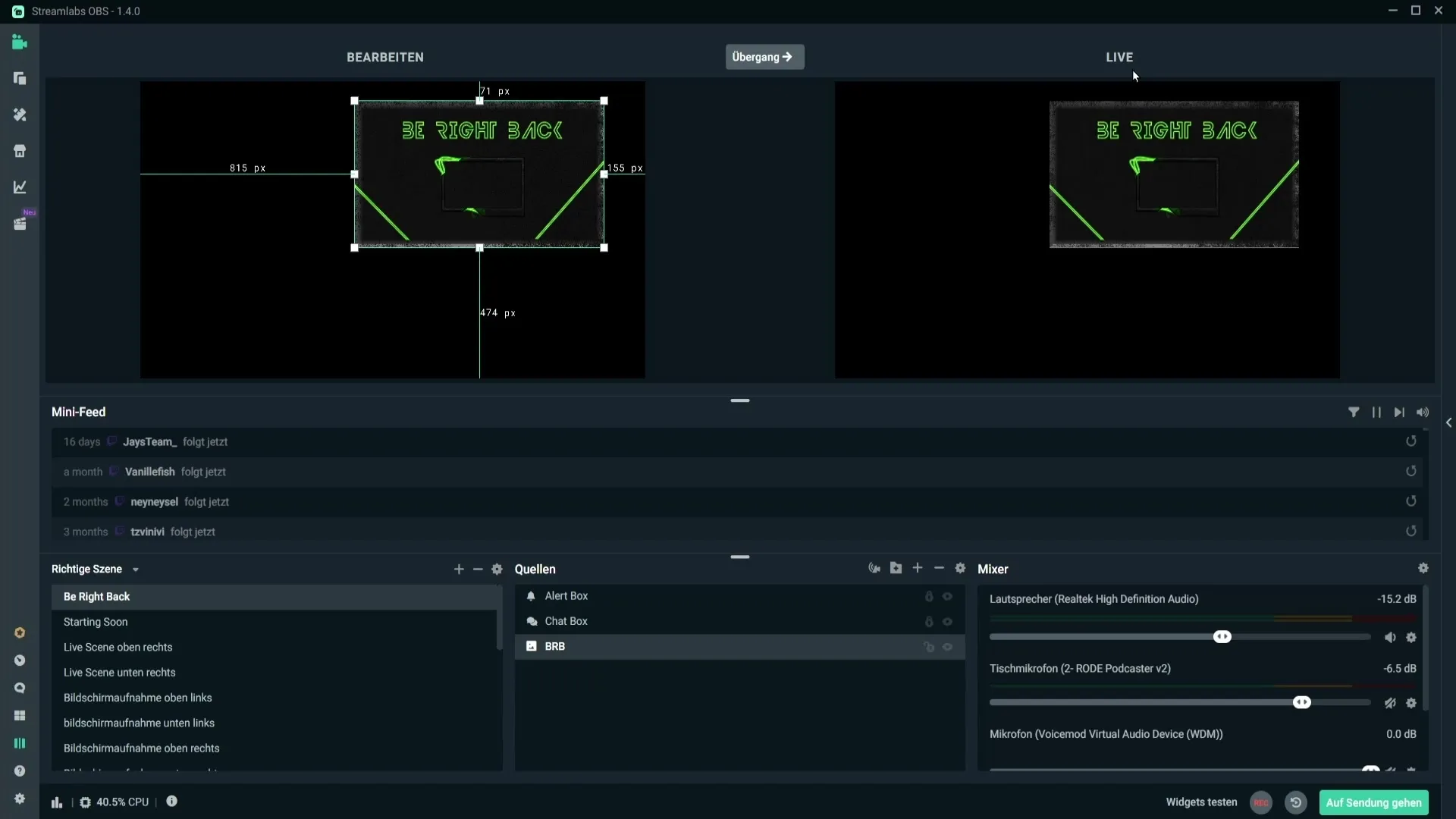
Cliccando su questo pulsante, le tue modifiche verranno integrate immediatamente nello streaming live in modo che i tuoi spettatori le vedano. Questa funzionalità rende lo streaming molto più dinamico, poiché puoi apportare modifiche in tempo reale.
Una volta completate le tue modifiche e desideri tornare alla visualizzazione regolare dell'anteprima, basta fare nuovamente clic sull'icona della modalità Studio. Questo ti consente di passare in qualsiasi momento tra la modifica e la visualizzazione dell'anteprima.
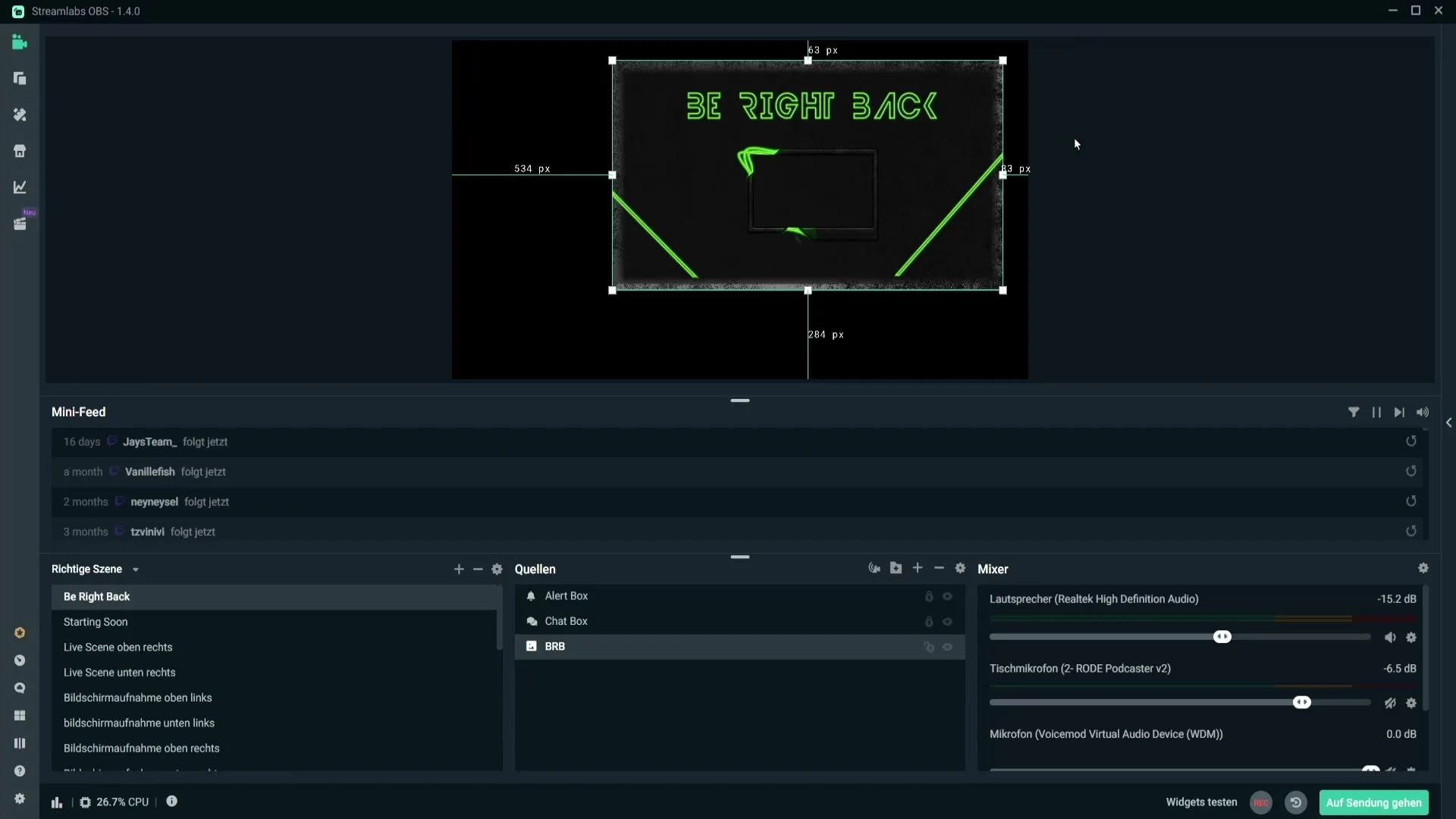
Riassunto
La modalità Studio è uno strumento essenziale per i streamer che vogliono adattare dinamicamente i loro contenuti durante lo streaming live. Con pochi clic, puoi ottimizzare e professionale i tuoi spettacoli.
Domande frequenti
Come attivo la modalità Studio in Streamlabs?Clicca sull'icona per la modalità Studio nella parte inferiore dell'interfaccia utente.
Cosa posso modificare nella modalità Studio?Puoi regolare immagini, posizioni webcam e altre fonti a tuo piacimento.
Come trasmetto in diretta le modifiche?Clicca sul pulsante "Transizione" nella finestra di modifica per trasmettere le tue modifiche nello streaming live.
Posso passare in qualsiasi momento tra la modifica e la visualizzazione live?Sì, puoi cliccare in qualsiasi momento sull'icona per la modalità Studio per passare tra le visualizzazioni.


